Heb je een grafische kaart van Nvidia? De nieuwste firmware van Nvidia installeert een script waarmee Nvidia Control Panel op het contextmenu met de rechtermuisknop wordt ingeschakeld. Dit kan de laadsnelheid van het contextmenu vertragen wanneer u met de rechtermuisknop op het bureaublad klikt als u een low-end computer gebruikt. In mijn geval heb ik deze optie gewoon niet nodig omdat deze nutteloos is. Als u zich in dezelfde situatie als ik bevindt, is het tijd om het uit te schakelen / te verwijderen.
Een voorbeeld van Nvidia-configuratiescherm item in het contextmenu met de rechtermuisknop wordt weergegeven in de onderstaande schermafbeelding.

Uitschakelen met ingebouwde optie
Klik met de rechtermuisknop op de Bureaublad en kies NVIDIA-configuratiescherm. Ga nu naar Visie en schakel Toevoegen uit Desktop contextmenu.
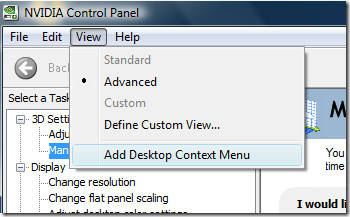
Nu ziet u het Nvidia-configuratiescherm verdwenen uit het rechtsklikmenu.
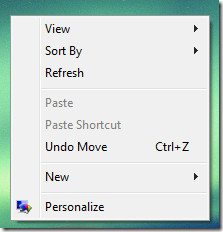
Uitschakelen door register te hacken
Als je niet hebt Desktop-contextmenu toevoegen optie in uw Nvidia-configuratiescherm, dan kunt u het verwijderen met behulp van de registerhack.
Type regedit in uw Start menu zoeken of Rennen dialoog venster. Zodra de Register-editor is open, navigeer naar de volgende tak,
HKEY_CLASSES_ROOTDirectoryBackgroundshellexContextMenuHandlers















Comments